Excelの条件付き書式で、セルの中にある数値をデータバー表示することが可能です。横の棒グラフのようなイメージです。自動で設定した場合、データバーのマイナスの値は赤色で表示されます。その色をプラスの色と同じように変更する方法を紹介しています。Excel2010を使用しています。
Excelでセルの数値をデータバーで表示した際のマイナスの色をプラスの色と同じにする変更方法(条件付き書式)
※以下のような数値が入ったセルに条件付き書式を適用します
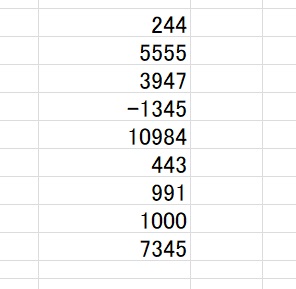
※通常自動で設定した場合は以下のようなスケールでデータバーが表示されます。-1345の部分がマイナスで、赤色になっていることが確認できると思います。
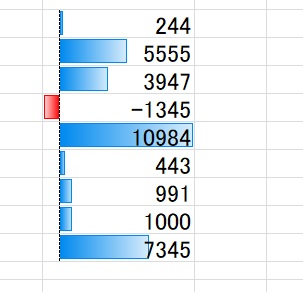
1、条件付き書式をつけたいセルを選択した状態で、ホームタブの、スタイルの中に条件付き書式のボタンがあるので、それを選択し、データバー⇒その他のルールを選択します。
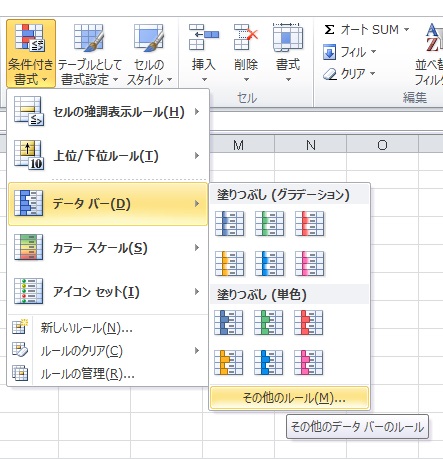
2、ルールはセルの値に基づいてすべてのセルを書式設定を選択します。負の値と軸を選択します。
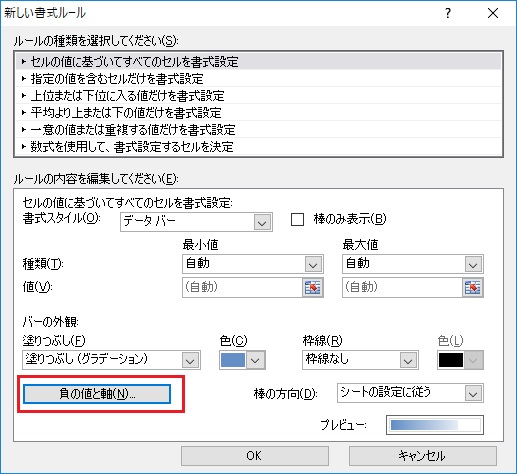
3、負の棒の塗りつぶしの色を正の棒と同じ色で塗りつぶすに選択します。
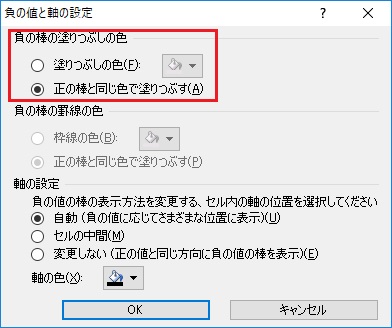
4、すると以下のように、負の数の色が正の数の色と同じになります。
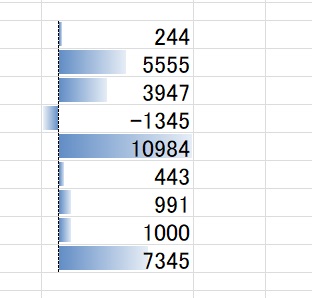
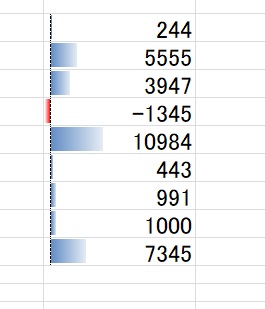
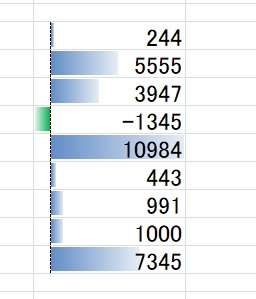
コメント